Como Usar o iMessage no Windows
É possível usar o iMessage em um computador com Windows?
Sim, claro! Existem diversas formas de utilizar o iMessage no Windows, como, por exemplo, através do aplicativo oficial Vincular ao Celular da Microsoft. A seguir, detalhamos os métodos práticos para usar o iMessage em um computador com Windows.
Como usar o iMessage no Windows
Quando você está trabalhando no seu PC com Windows, mas precisa responder às mensagens do iMessage do seu iPhone, isso pode ser bem inconveniente. Para ajudar você a enviar e receber iMessages usando o computador Windows, reunimos 4 métodos úteis, cada um com seus prós e contras. Escolha aquele que melhor se adapta às suas necessidades.
Recomendamos fortemente o uso do "Vincular ao Celular", mas ele funciona apenas no Windows 11. Se o seu computador não estiver rodando o Windows 11, sugerimos testar um emulador ou o AirDroid Cast, que são compatíveis com a maioria das versões do Windows.
1Use o Vincular ao Celular (Apenas para Windows 11)
Ao considerar o uso do iMessage em um PC com Windows, o método oficial é executá-lo por meio do aplicativo Vincular ao Celular. Desenvolvido pela Microsoft, o app Vincular ao Celular é extremamente útil para enviar e receber mensagens de texto do seu celular no computador com Windows. Em 2023, a Microsoft adicionou suporte para dispositivos iOS, permitindo que você gerencie notificações do iPhone em um computador com Windows 11.
Para usar o iMessage no PC, siga estes passos:
- Passo 1.Baixe e instale o aplicativo "Vincular ao Celular" no seu computador com Windows.
- Passo 2.Abra o aplicativo Vincular ao Celular no seu PC e clique em iPhone na tela inicial.

- Passo 3. Siga as instruções na tela para conectar seu iPhone via Bluetooth.
- Passo 4.Abra a câmera no seu iPhone e escaneie o QR code exibido no PC. Você pode simplesmente tocar em “Abrir” para emparelhar ou, se utilizar o iMessage frequentemente no PC, baixar o aplicativo "Vincular ao Windows" pode tornar tudo mais prático.

- Passo 5.Em seguida, toque em "Continuar" no seu iPhone para conectar via Bluetooth e selecione em "Emparelhar" tanto no iPhone quanto no PC. Você verá solicitações de emparelhamento em ambos os dispositivos; então, conceda as permissões solicitadas e aguarde o emparelhamento.
- Passo 6.No seu PC, selecione "Continuar".

- Passo 7.Conceda as permissões no seu iPhone. Você deve ativar as opções para Mostrar Notificações, Sincronizar Contatos e Compartilhar Notificações do Sistema. Basta tocar em Bluetooth > Nome do PC > Ativar as opções.

- Passo 8.Depois, você poderá enviar e receber os iMessages no seu PC com Windows.

É bem simples usar o iMessage no Windows via o aplicativo "Vincular ao Celular"; entretanto, atualmente, você não pode ver todo o histórico de iMessages no PC, apenas as mensagens enviadas e recebidas durante a conexão.
Concluímos as limitações do uso do "Vincular ao Celular", juntamente com alguns feedbacks de alguns usuários. Confira:
Limitações:
- Histórico de mensagens: o aplicativo não salva o histórico de mensagens. Sempre que o app é reiniciado ou o dispositivo é desligado, o histórico é apagado, o que pode ser inconveniente para usuários que precisam acessar conversas antigas.
- Atrasos nas notificações: pode haver atrasos na entrega das notificações e, em alguns casos, você pode receber várias notificações de uma vez.
- Interações limitadas em conversas em grupo: não permite que os usuários participem das conversas em grupo. Embora você receba uma notificação, não poderá interagir com as mensagens do grupo.
- Incapacidade de responder a conversas iniciadas fora do PC: você não pode visualizar ou responder a mensagens existentes que não foram iniciadas no seu PC, limitando o uso de conversas em andamento.
2Use o Intel Unison (para Windows 10/11)
O Intel Unison possui limitações semelhantes ao "Vincular ao Celular", mas também apresenta outras vantagens. O Intel Unison funciona em mais dispositivos, incluindo sistemas personalizados como configurações com Ryzen, enquanto o "Vincular ao Celular" é limitado ao Windows 11. Ele permite visualizar e transferir arquivos entre o PC e o celular, algo que o "Vincular ao Celular" não oferece. Você também pode ver as fotos do seu celular dentro do aplicativo Intel Unison.
Aqui está como usar o Intel Unison:
- Passo 1.Instale o Intel Unison no Windows: abra a Microsoft Store, procure por "Intel Unison" e clique em "Adquirir" para instalar.
- Passo 2.Abra o Intel Unison no PC: inicie o aplicativo, concorde com os termos e autorize o envio de dados.
- Passo 3.Escaneie o QR code no PC: abra a Câmera do seu iPhone, escaneie o QR code e toque no link para baixar o aplicativo Intel Unison via App Store.
- Passo 4.Instale e abra o Intel Unison no seu iPhone: toque em "Obter" para instalar, depois abra o aplicativo e aceite os termos.
- Passo 5.Configure a conexão: toque em "Let's Go" no seu iPhone, conceda as permissões e escaneie novamente o QR code no PC.
- Passo 6.Verifique e confirme: certifique-se de que o código é o mesmo em ambos os dispositivos e toque em "Confirm".
- Passo 7.Acesse as mensagens: clique em "Messages" no seu PC para visualizar os iMessages.
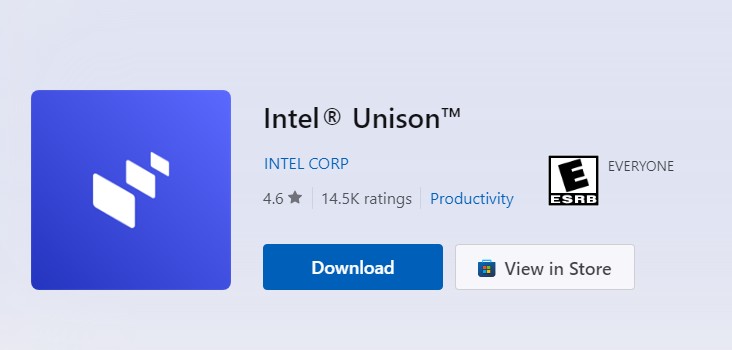
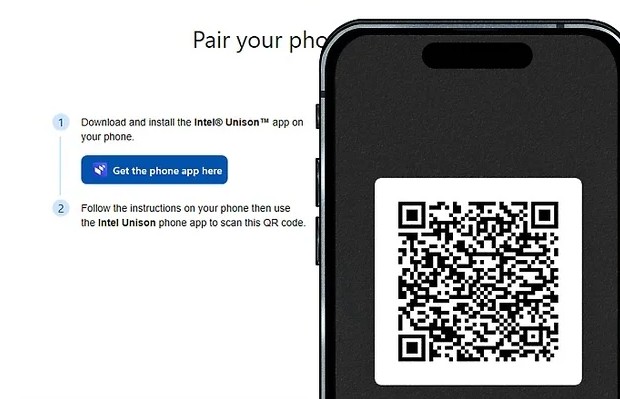
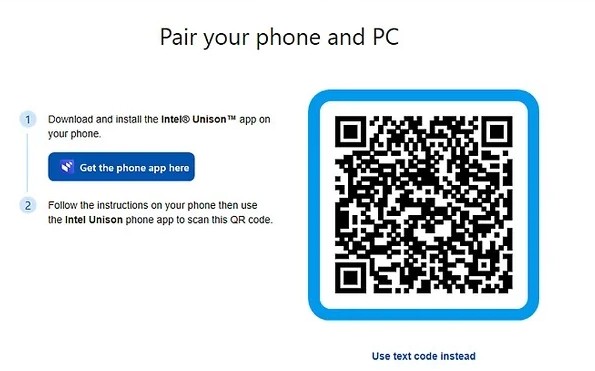
3Usando o Emulador iOS iPadian (para Windows 7/8/10/11)
Outro método para executar o iMessage em um PC com Windows é usar um emulador iOS. Um software Emulador iOS ajuda a simular o ambiente de um dispositivo iOS em um computador, permitindo que você execute aplicativos iOS de outro dispositivo.
Passos para obter o iMessage no Windows usando o emulador iPadian:
- Passo 1.Acesse ipadian.net e faça o download do emulador disponível.
- Passo 2.Instale o arquivo com a extensão .exe no seu PC.
- Passo 3.Agora execute o emulador e aceite todos os termos e condições.

- Passo 4.Após a instalação, inicie o software iPadian no seu PC.
- Passo 5.Procure pelo aplicativo de mensagens da Apple e abra-o.
- Passo 6.Agora você tem acesso ao iMessage no PC.
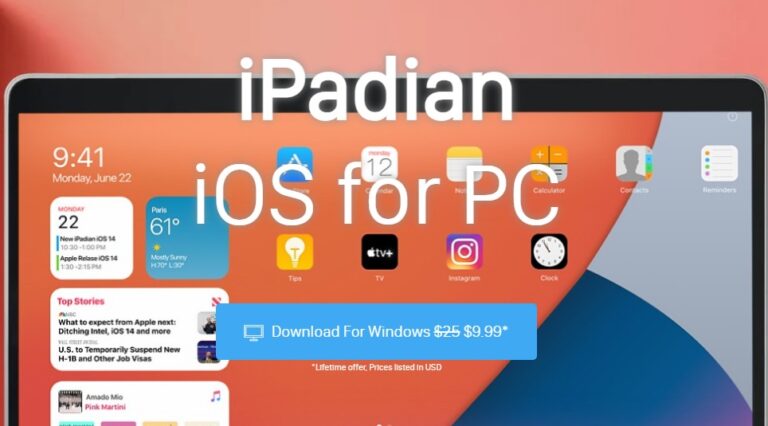
4Usando o AirDroid Cast (para Windows 7/8/10/11)
Devido às limitações dos emuladores, como a falta de sincronização do histórico e mensagens atrasadas, o AirDroid Cast se apresenta como uma melhor opção. Ele permite que o usuário espelhe e controle o dispositivo iPhone rapidamente a partir de um computador. Assim, é possível usar o aplicativo do iMessage diretamente do seu computador.
Com o AirDroid Cast, você pode enviar iMessages, receber iMessages ou digitar qualquer coisa no seu computador Windows com a funcionalidade de controle. Essa ferramenta é útil porque permite assistir vídeos em uma tela maior e ver os iMessages no PC sem restrições e sem precisar fazer jailbreak no seu iPhone/iPad.

Para usar o AirDroid Cast e acessar o iMessage no Windows, siga estes passos:
- Passo 1.Baixe e instale o AirDroid Cast no seu computador com Windows e no seu iPhone/iPad (disponível na App Store).
- Passo 2.Abra o aplicativo em ambos os dispositivos.
- Passo 3.Escolha uma das opções de conexão desejadas e siga as instruções exibidas na tela para conectar.
- Passo 4.Após a conexão, a tela do seu dispositivo iOS será espelhada no computador. Agora você poderá visualizar os iMessages e as notificações diretamente no seu PC.

- Passo 5.Clique em "Ativar o Controle" para ativar o recurso de controle, permitindo que você use o aplicativo iMessage diretamente, lendo as mensagens e enviando iMessages do seu computador.
 Observação: A função "controle" requer uma conta premium, que custa US$ 29,99 por ano.
Observação: A função "controle" requer uma conta premium, que custa US$ 29,99 por ano.
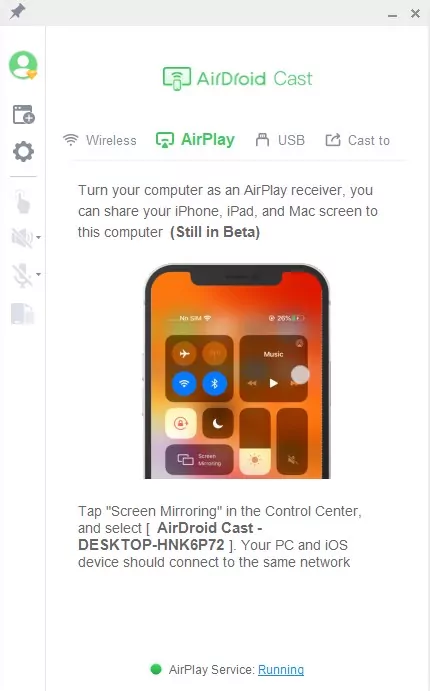
Comparação & Como escolher
A seguir, apresentamos a comparação entre os 4 métodos para usar o iMessage em um computador com Windows.
| Nome | Requisitos | Tempo necessário | Segurança | Preço |
|---|---|---|---|---|
| Vincular ao Celular | iOS 14 ou superior e Windows 11 | 3-5 minutos | O método oficial | Grátis |
| Intel Unison | Windows 10 & 11 | 3-5 minutos | Seguro | Grátis |
| AirDroid Cast | iPhone e PC com Windows | 3 minutos | É o método mais seguro | Versão gratuita disponível |
| Emulador | Windows 7/8/10 | Em torno de 20 minutos | Não é seguro (segundo feedbacks do site oficial) | US$ 25 por mês |
Em resumo, se você possui um computador com Windows 11, o aplicativo Vincular ao Celular é a melhor escolha, pois é oficial da Microsoft, gratuito e simples! Se o seu PC roda Windows 10, 8 ou 7, então o AirDroid Cast ou o emulador iOS serão ótimas alternativas, pois suportam a maioria das versões do Windows.
Veja também:
Perguntas frequentes
É possível obter iMessages no Windows sem fazer jailbreak? Sim, você pode receber notificações do iOS no Windows sem precisar fazer jailbreak. Os métodos práticos incluem usar o aplicativo "Vincular ao Celular", o aplicativo de espelhamento e controle (AirDroid Cast), ou um software emulador de iOS.
Fazer jailbreak é um processo mais complicado para a maioria das pessoas e pode acarretar problemas de segurança e privacidade. Basta instalar o AirDroid Cast no PC e nos dispositivos iOS, e então você poderá controlar completamente o seu dispositivo iOS e acessar todas as mensagens do iOS no seu PC com Windows sem a necessidade de jailbreak.
Não, não existe um aplicativo do iMessage para Windows ou Android. Você pode tentar os métodos alternativos para usar o aplicativo iMessage no PC com Windows. Além disso, há diversos aplicativos para Windows que funcionam de maneira similar ao iMessage, como WhatsApp para PC, Facebook Messenger, Text Free, Text Now, Plus SMS, MightyText, entre outros.
Esses aplicativos ajudam a enviar mensagens a outros usuários, de forma semelhante ao iMessage. Se você está enfrentando problemas para obter o iMessage no seu PC, baixe e instale esses aplicativos como alternativas.
Conclusão sobre iMessage para Windows
O iMessage é um serviço prático que ajuda os usuários a enviar e receber mensagens gratuitamente. O serviço está disponível no iPhone, mas é possível acessá-lo via Windows. Vários métodos testados já estão disponíveis no mercado para ajudar usuários do Windows a utilizar o iMessage em seus computadores.
Embora esses métodos sejam eficazes, cada um possui suas limitações. Contudo, o AirDroid Cast se destaca por oferecer acesso ao iMessage no Windows de maneira simples. Se você é usuário de PC com Windows, baixe e instale o AirDroid Cast no seu computador e aproveite o serviço do iMessage gratuitamente com uma configuração rápida e fácil.

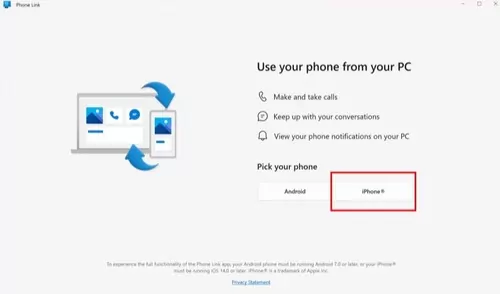
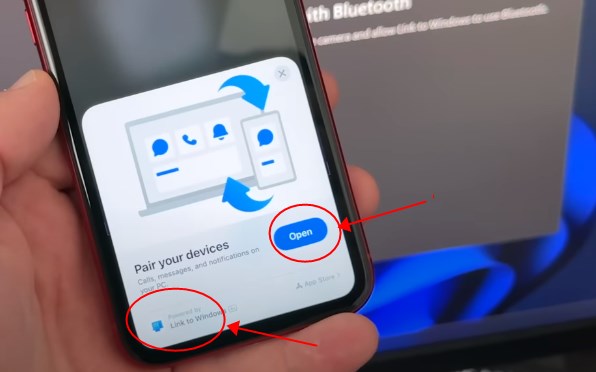
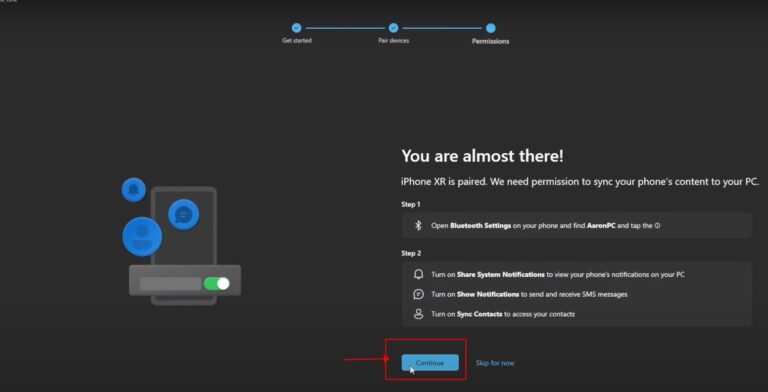
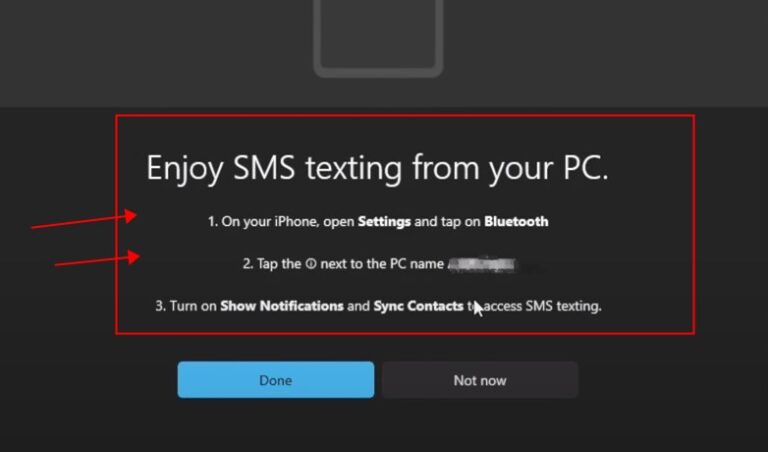
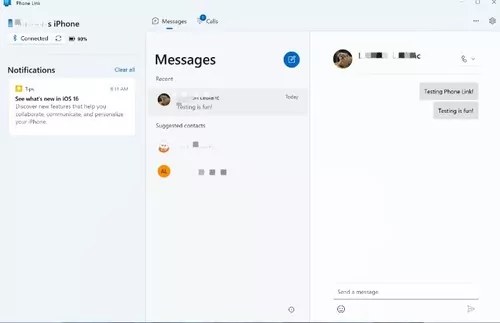
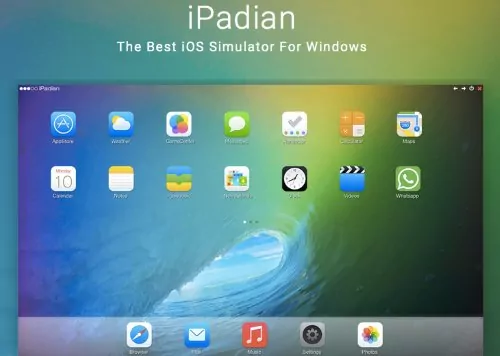








Deixar uma resposta.